电脑出现ip地址错误是非常常见的。Win10系统出现IP地址冲突要怎么办呢?大多数的ip地址错误基本上都是因为路由器分配IP地址时出现了故障,只要重启一下路由器就可以了。但是如果不想重启路由器,还有其他解决方法吗?
1、首先先去可以上网的电脑上查看正确的IP地址,在能上网的电脑上按下“Win+X”,点击“网络连接”。
2、在网络窗口中,在连着网的“无线网络”或者“本地连接”右键,选择“状态”。
3、在网络状态中点击“详细信息”。
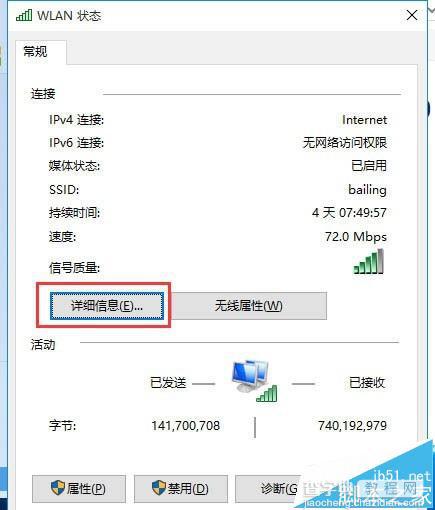
4、然后记下“Ipv4地址”,“Ipv4子网掩码”,“Ipv4默认网关”,“Ipv4 DHCP 服务器”,“Ipv4 DNF 服务器”5项。

5、然后到自己的电脑上,按照第一步打开“网络连接”,然后在“以太网”或者“无线网络”上单击右键,选择“属性”。
6、在属性界面,点击“此连接使用下列项目”下放的“internet 协议版本 4(TCP/IPV4)”然后点击属性”。
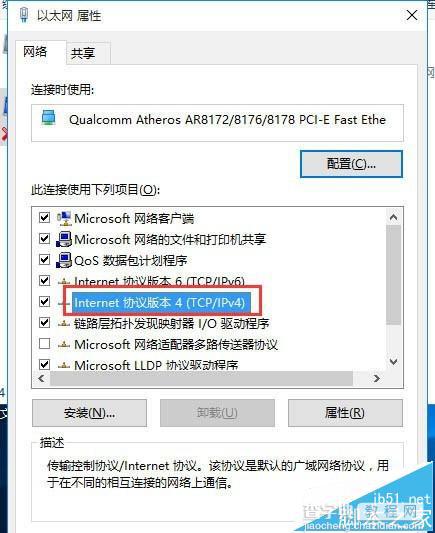
7、把之前记录下来的各项数据依次填入,注意,除了“IP地址”一行的第4格不能相同,其他都必须一样(推荐填写100以下的数字,因为路由器中自动分配功能会自动分配100以上的数字,如果再这里我们填写100以上的数字会和其他计算机冲突。),然后点击确定,在点击确定,这里会卡一下,然后就好了。
8、以上就是Win10系统出现IP地址冲突的解决方法了。更多精彩内容请继续关注得得系统。
注意事项:重启路由器有时候还需要登录网页设置IP地址,对于电脑小白来说这会有一定的难度,所以尽量学会这种方法才是万全之策。
【Win10系统总是提示IP地址冲突该怎么解决?】相关文章:
★ win10系统开机蓝屏代码WHEA UNCORRECTABLE该怎么解决?
★ WinXP系统提示werfault.exe应用程序错误该怎么办?
★ Win7系统开机黑屏提示system halted的故障原因及解决方法
★ windows系统开机提示geforce experience遇到错误该怎么办?
★ Win10系统64位可用内存突然少很多可用空间该怎么办?
